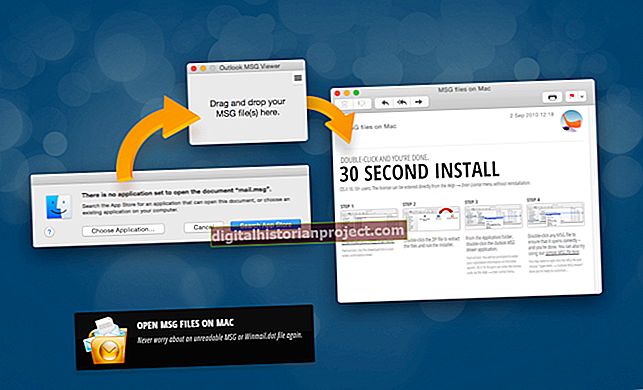Ви креирате више путања приликом цртања облика или предмета у Иллустратору. Ове путање се могу изменити или преместити након стварања. Када сте задовољни положајем и обликом путање, можете је спојити са другом путањом да бисте створили једну, непрекинуту линију. Две путање у Иллустратору могу се повезати на један од два начина: помоћу алата оловке да бисте их ручно повезали или помоћу алата за директни избор да бисте аутоматски створили везу између њих.
Перо алат
1
Кликните икону алата Оловка на траци са алаткама.
2
Задржите показивач алата за оловку изнад крајње тачке прве путање док се симбол курса за додавање не појави испод курсора. Кликните на крајњу тачку.
3
Задржите показивач алата оловке изнад крајње тачке друге путање док се симбол показивача не појави испод курсора. Кликните на крајњу тачку. Обе крајње тачке су сада повезане. Поновите кораке за сваку крајњу тачку коју желите да повежете заједно.
Алат за директан избор
1
Кликните икону „Дирецт Селецтион Тоол“ на траци са алаткама.
2
Кликните на крајњу тачку прве путање коју желите да повежете.
3
Притисните и држите тастер „Схифт“. Кликните на крајњу тачку друге путање коју желите да повежете, а затим отпустите тастер „Схифт“.
4
Кликните на „Објект“, „Пут“ и „Придружите се“. Такође можете да притиснете икону „Повежи изабране крајње тачке“ на горњој траци менија.
5
Поновите кораке за сваки пар крајњих тачака које желите да повежете.